Windows10系统word删除指定页面的方法
时间:2023-04-17 10:23:56来源:装机助理重装系统www.zhuangjizhuli.com作者:由管理员整理分享
一般操作Windows系统用户都知道Word软件给用户带来了许多的便利,其中强大的功能帮助用户解决了编辑问题,但在使用过程中难免会遇到一些问题,这不近日就有Windows10系统用户来反应,在使用电脑编辑文档文件时,如何想要将某一页给删除了,那么对于这个问题该如何操作呢?其实可以通过选中指定页的内容并按下del删除键的方法来解决,对此下面就来介绍一下电脑word删除指定页面的方法吧。
1、首先,在电脑桌面上双击打开word文档,在编辑页面上进行设置;
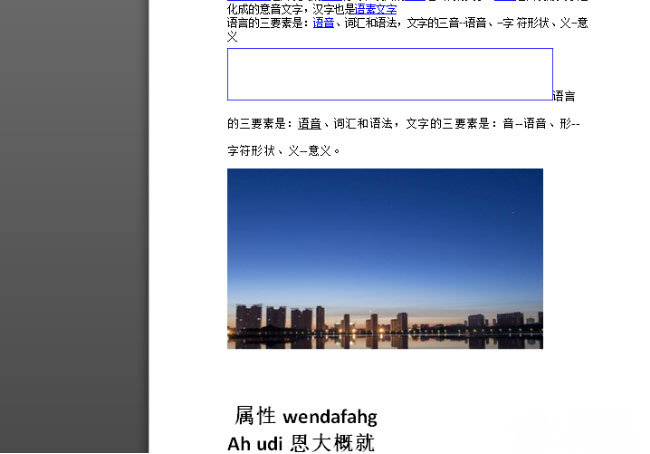
2、然后,在页面上方的菜单栏中点击视图选项,就会切换出相关的选项卡,在选择其中的双页选项;
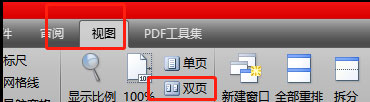
3、这时就可以在双页视图中找到需要删除的页面,在按住鼠标左键选中页面的内容;
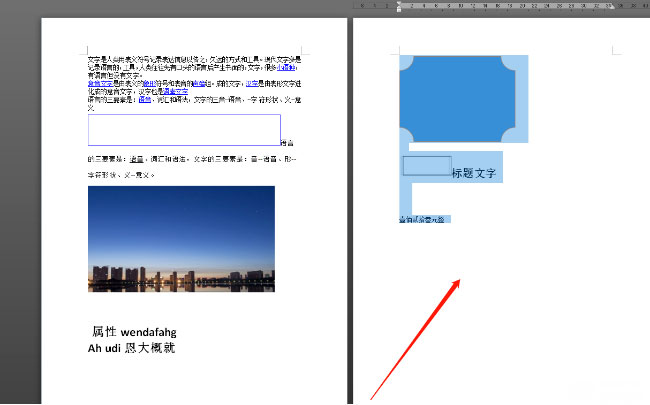
4、最后再按下del删除键,就可以将指定页删除且内容也被删除了;
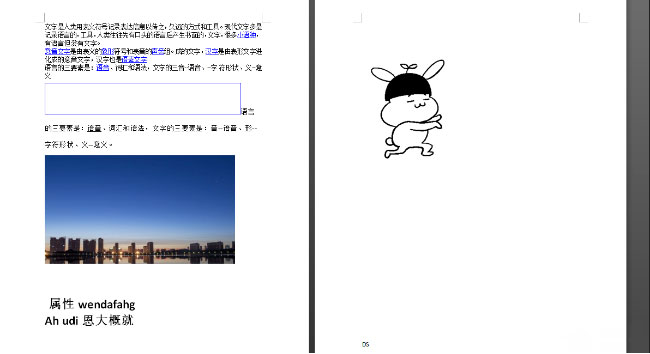
5、如果文档页面存在有分页符的情况,就算是选中了被删除的页面中的所有文字,也只会删除文字内容,页面也不会被删除;
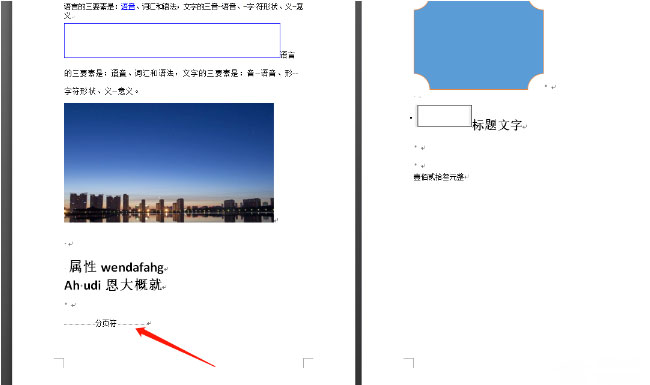
6、所以需要在选中指定页的内容时,需要连上一页的分页符也一起选中,最后再再按del删除键来删除即可。
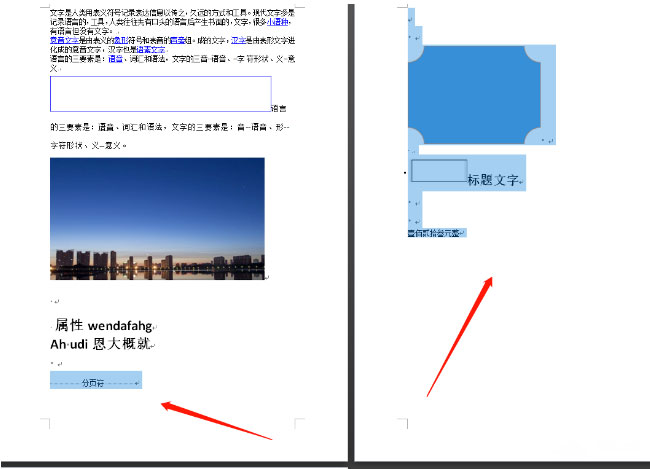
以上就是关于word删除指定页面的方法的全部内容了,如果想要了解更多的教程,请继续关注装机助理一键备份还原系统教程吧。
1、首先,在电脑桌面上双击打开word文档,在编辑页面上进行设置;
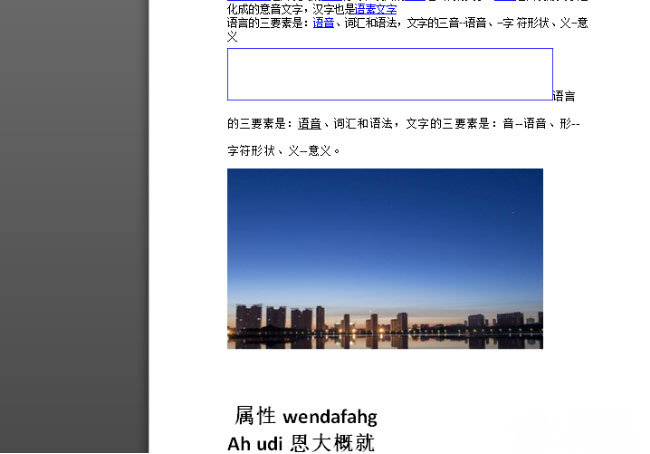
2、然后,在页面上方的菜单栏中点击视图选项,就会切换出相关的选项卡,在选择其中的双页选项;
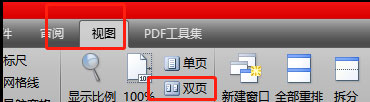
3、这时就可以在双页视图中找到需要删除的页面,在按住鼠标左键选中页面的内容;
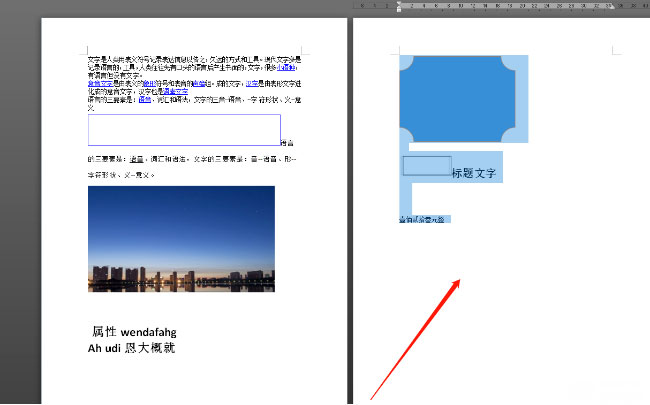
4、最后再按下del删除键,就可以将指定页删除且内容也被删除了;
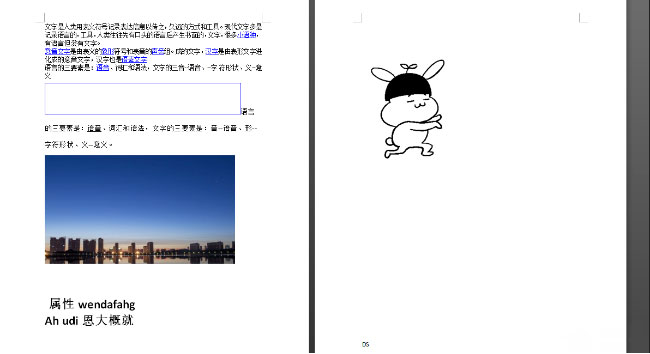
5、如果文档页面存在有分页符的情况,就算是选中了被删除的页面中的所有文字,也只会删除文字内容,页面也不会被删除;
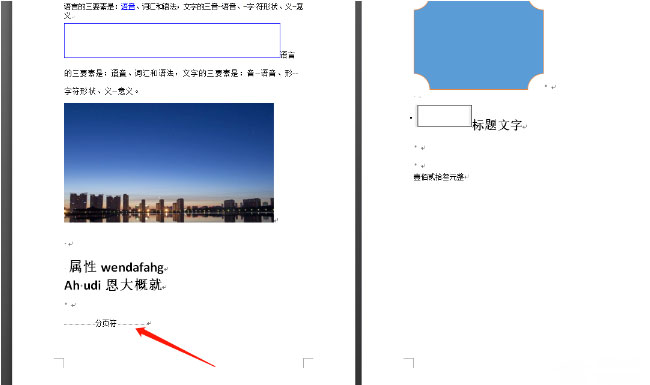
6、所以需要在选中指定页的内容时,需要连上一页的分页符也一起选中,最后再再按del删除键来删除即可。
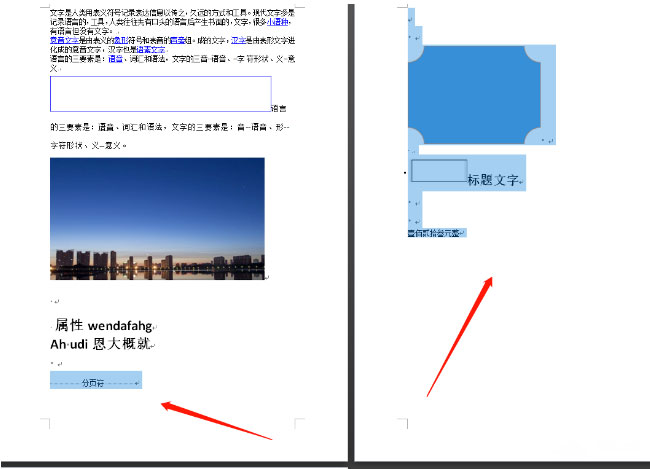
以上就是关于word删除指定页面的方法的全部内容了,如果想要了解更多的教程,请继续关注装机助理一键备份还原系统教程吧。
分享到:
